
Contenuto
- stadi
- Parte 1 Sostituisci la tua lingua con l'Indonesiano
- Parte 2 Cambia il tuo nome
- Parte 3 Cambia la tua lingua di default
Se lo desideri, puoi cambiare il nome del tuo profilo Facebook in una sola parola o nome. Se non sei in Indonesia, dovrai utilizzare una VPN che ti consenta di utilizzare un indirizzo IP indonesiano.
stadi
Parte 1 Sostituisci la tua lingua con l'Indonesiano
-
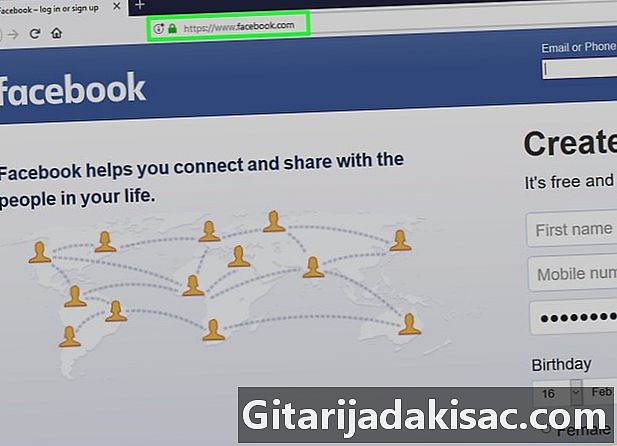
Apri Facebook nel tuo browser Internet. È possibile utilizzare qualsiasi browser Web sul computer per apportare questa modifica, ad esempio Firefox o Safari. Se non hai ancora effettuato l'accesso al tuo account Facebook, inserisci nome utente e password per farlo.- Se non disponi ancora di una VPN che ti consenta di utilizzare un indirizzo IP indonesiano, devi installarne uno prima di procedere. ZenVPN è un'opzione gratuita con una registrazione rapida.
-

Fai clic sulla freccia giù. Si trova nell'angolo in alto a destra di Facebook, accanto al punto interrogativo (?). -
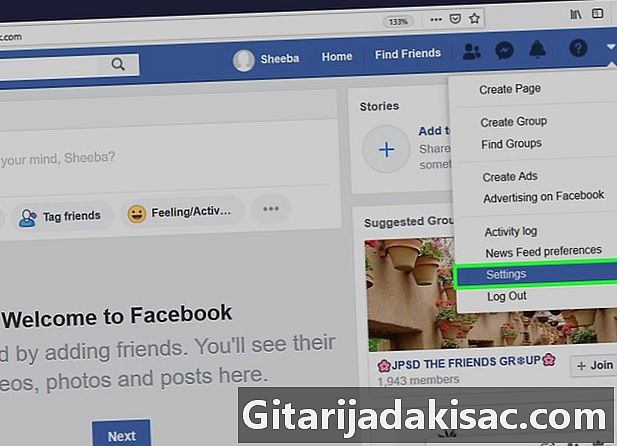
Clicca su impostazioni. È nella parte inferiore del menu. -
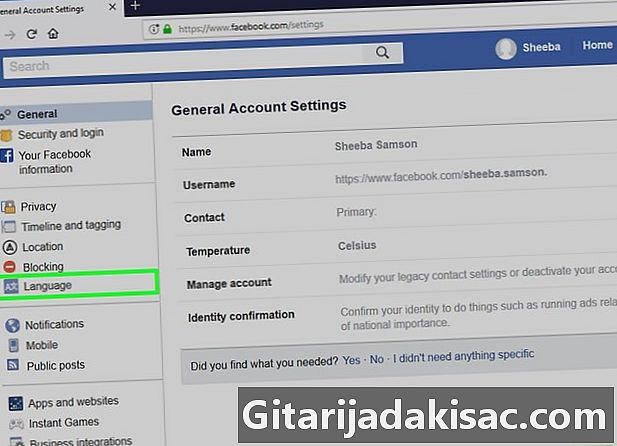
Clicca su Lingua. È nella colonna di sinistra, verso il centro. -

Clicca su cambiamento. Seleziona quello accanto a "Che lingua vuoi usare su Facebook? È la prima opzione "Modifica" nel menu principale. -
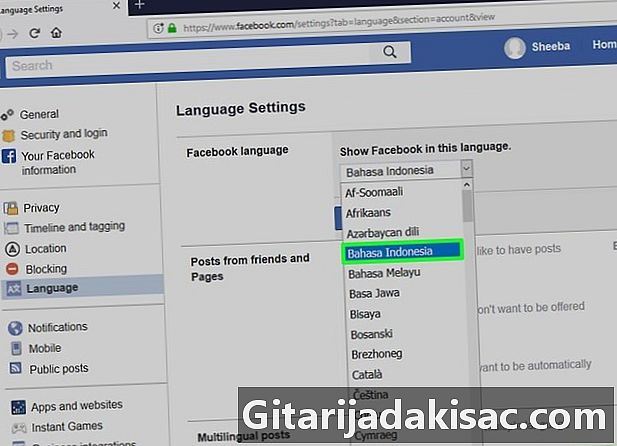
selezionare Bahasa Indonesia nel menu a discesa. -
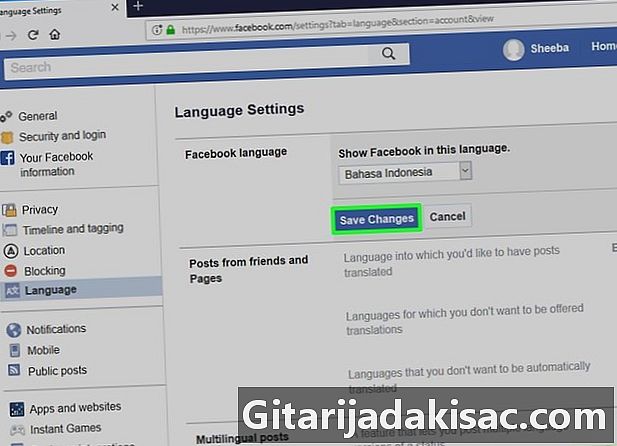
Clicca su Salva le modifiche. Tieni aperta questa finestra, poiché ti servirà in seguito.
Parte 2 Cambia il tuo nome
-
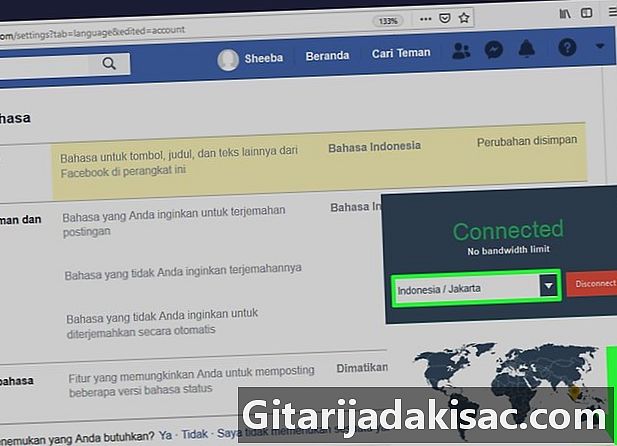
Cambia il tuo indirizzo IP in un indirizzo IP indonesiano. Puoi farlo tramite la tua VPN. -
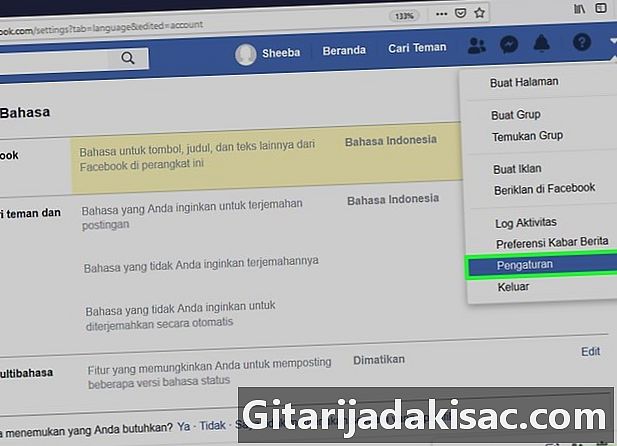
Apri le tue impostazioni di Facebook. Questa è la scheda del browser in cui eri poco prima. -

Clicca su Umum. Si trova nell'angolo in alto a sinistra di Facebook. Cerca l'icona sotto forma di due marce. -
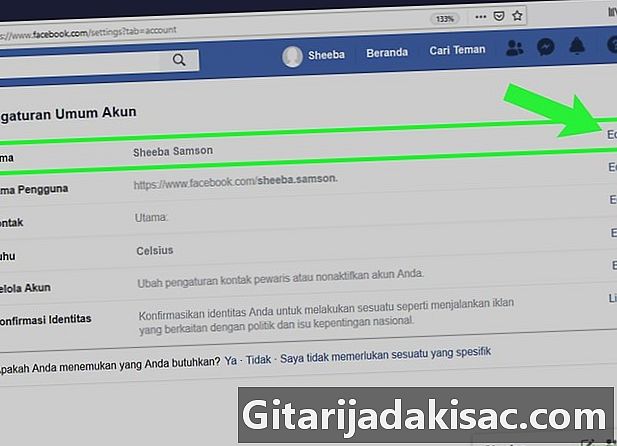
Clicca su Sunting accanto a "Nama. Questa è la prima opzione "Sunting" nella parte superiore del menu principale. Questo ti permetterà di cambiare il tuo nome. -

Digita il nome che desideri utilizzare nella casella "Depan". Questa è la prima casella nella pagina. -
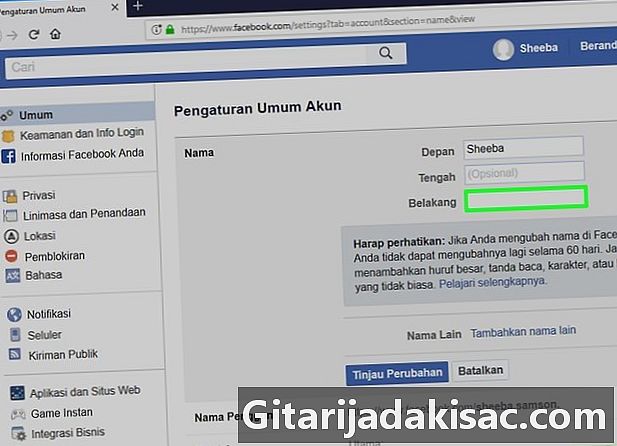
Elimina il nome nella casella "Belakang". Questa è la terza casella, quella in cui di solito scrivi il tuo cognome.- Se nella casella "Tengah" è presente anche un nome, eliminalo pure.
-
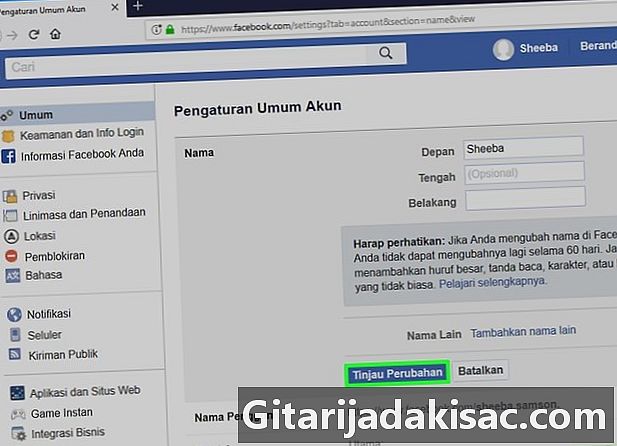
Clicca su Tinjau Perubahan. Questo è il pulsante blu sotto il tuo nome. Apparirà una finestra pop-up. -
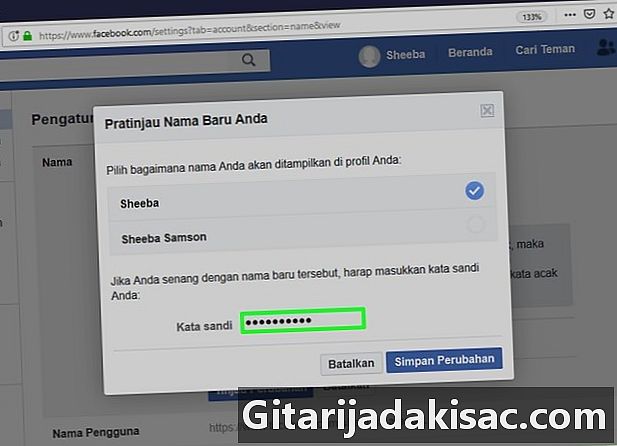
Inserisci la tua password nella casella "Kata sand". -

Clicca su Simpan Perubahan. Questo è il pulsante blu nell'angolo in basso a destra della finestra. Quindi salverai il tuo nuovo nome (una parola).
Parte 3 Cambia la tua lingua di default
-

Clicca su Bahasa. È nella colonna di sinistra, verso il centro. -
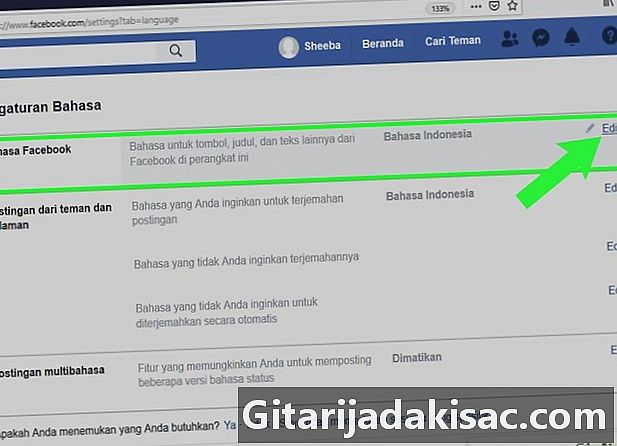
Clicca su Sunting accanto a "Nama. » -

Seleziona la tua lingua dal menu a discesa. -

Clicca su Simpan Perubahan. Facebook è ora impostato sulla lingua predefinita.